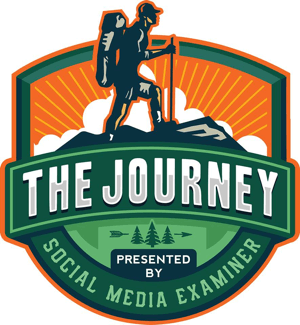Ako nastaviť Meta Business Suite a Business Manager pre klientov: Social Media Examiner
Obchodný Manažér Facebooku Facebook Business Suite Facebook / / June 06, 2022
Potrebujete spolupracovať s klientmi na Facebooku alebo Instagrame? Zaujíma vás, či existuje jednoduchší spôsob správy viacerých účtov?
V tomto článku sa dozviete, ako nastaviť Meta Business Suite a Business Manager pre viacero účtov, vrátane toho, ako sa zapojiť do tímu a začať plánovať obsah.
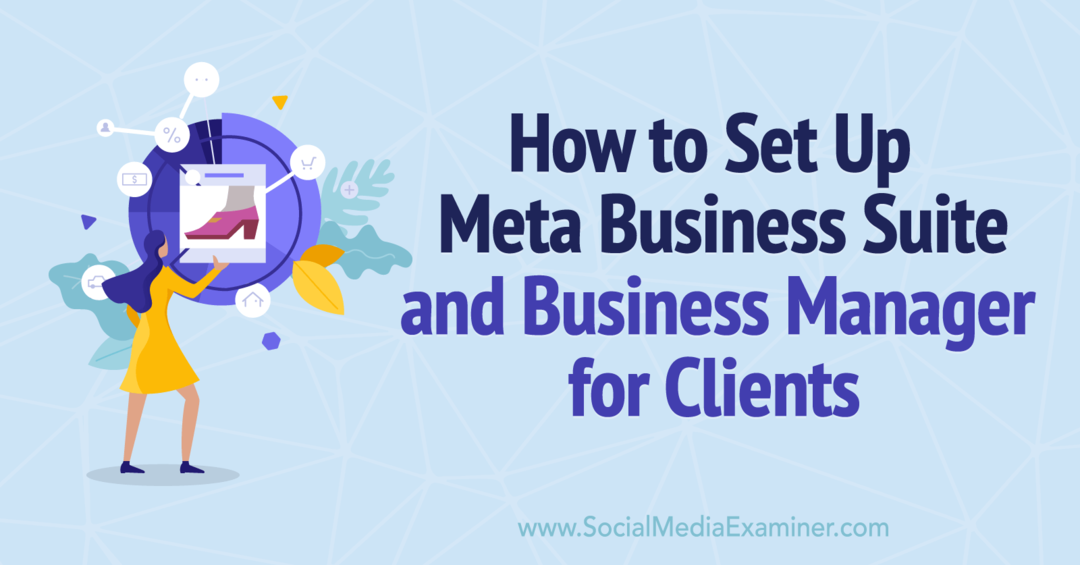
Meta Business Suite vs. Meta Business Manager: Aký je rozdiel?
Meta Business Suite a Meta Business Manager (predtým Facebook Business Suite a Facebook Business Manager) sú platformy, ktoré môžete použiť na správu účtov a nástrojov Meta pre podniky. Obe platformy vám umožňujú oddeliť profesionálne úlohy od osobného používania Facebooku a umožňujú vám spolupracovať s kolegami a klientmi.
Hoci obe platformy ponúkajú veľa podobných funkcií, existuje medzi nimi niekoľko kľúčových rozdielov:
- Business Manager bol uvedený na trh v roku 2014, čím je výrazne starší ako Business Suite, ktorý sa začal zavádzať v roku 2020.
- Business Manager je prístupný iba na počítači, zatiaľ čo Business Suite má aplikácie pre počítače aj mobilné zariadenia.
- Business Suite vám umožňuje spravovať všetky firemné účty na Facebooku a Instagrame, zatiaľ čo Business Manager sa zameriava iba na stránky na Facebooku a reklamné účty.
Ako získate prístup k balíku Business Suite?
Od mája 2022 Meta stále zavádza prístup k Business Suite. Môžeš navštíviť business.facebook.com aby ste zistili, či je platforma pre vás dostupná. Ak vás táto adresa URL prenesie do Business Managera, otvorte ponuku a vyhľadajte tlačidlo Meta Business Suite. Ak ho, bohužiaľ, nevidíte, jedinou možnosťou je počkať na prístup.
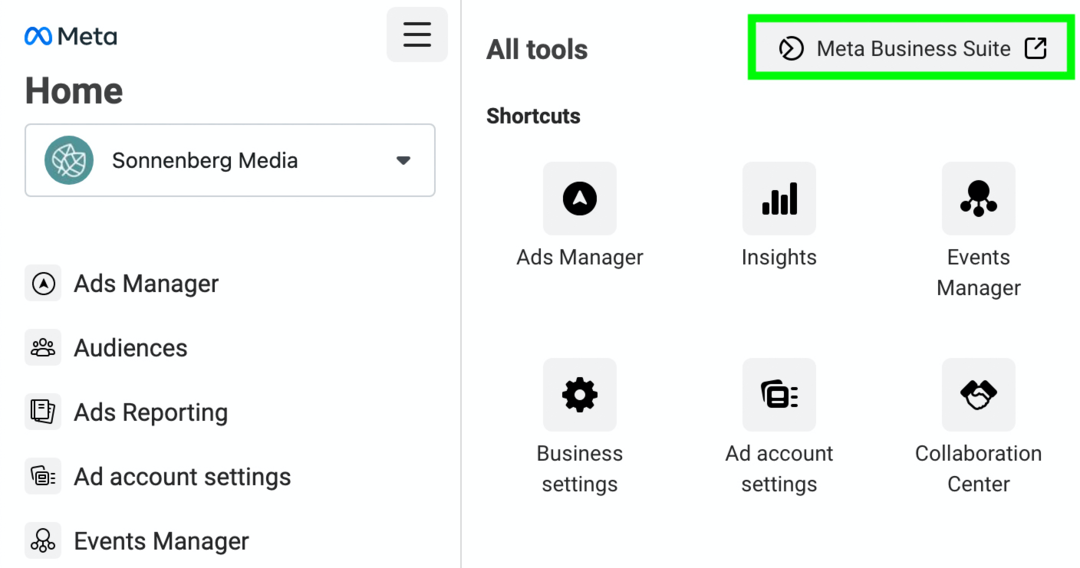
V niektorých prípadoch Meta udeľuje prístup k Business Suite všetkým používateľom účtu Business Manager naraz. V iných prípadoch je to na základe jednotlivých používateľov. To znamená, že členovia tímu môžu používať dva rôzne nástroje, takže je dôležité pochopiť, ako ich používať.
Môžete používať Business Suite a Business Manager súčasne?
Meta predstavila novší Business Suite ako náhradu za starší Business Manager, takže platformy nie sú určené na súčasné používanie. Keď vám Meta poskytne prístup k Business Suite, je najlepšie začať používať novšiu platformu.
Ak sa však z akéhokoľvek dôvodu potrebujete vrátiť do Business Managera, Meta vám umožňuje prepnúť. V balíku Business Suite kliknite na ikonu Pomocník v spodnej časti ľavej ponuky. Potom kliknite na Prepnúť na Business Manager, aby ste sa vrátili k staršiemu nástroju. Upozorňujeme, že ak prepnete, nebudete môcť spravovať žiadny obsah naplánovaný v balíku Business Suite, no príspevky sa budú aj naďalej zverejňovať podľa plánu.
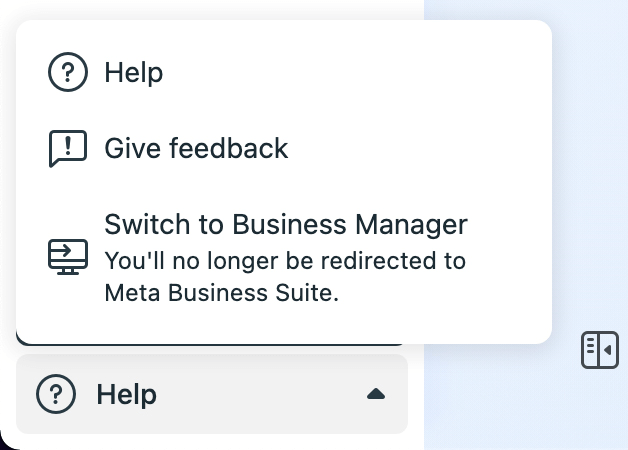
Ako nastaviť Meta Business Suite na prácu s klientmi
Najprv sa pozrime na to, ako nastaviť a spravovať Business Suite pre klientov.
Zapojte svoj tím do Business Suite
Začnite pridaním zamestnancov alebo kolegov do Business Suite. Kliknite na položku Nastavenia v ľavom dolnom rohu a otvorte kartu Ľudia. Kliknite na tlačidlo Pridať ľudí v pravom hornom rohu a zadajte e-mailové adresy členov tímu.
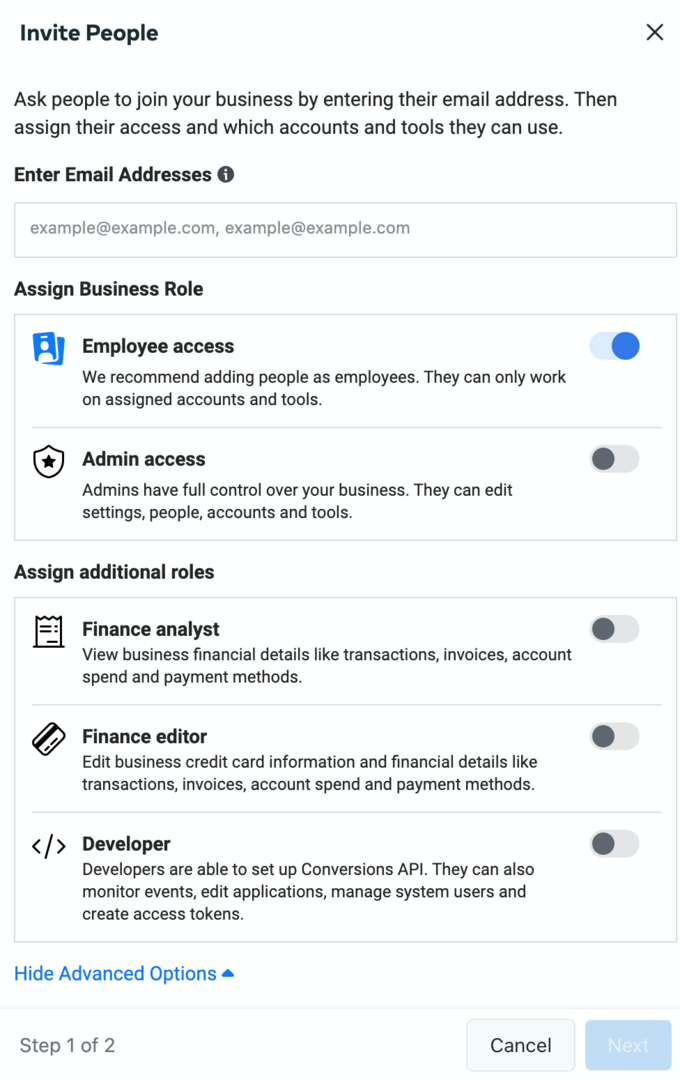
Naplánujte si pridelenie správcovského prístupu aspoň dvom ľuďom vo vašom tíme. Prideľte prístup zamestnancov všetkým ostatným, aby ste si zachovali väčšiu kontrolu nad účtami, ktoré môžu používať.
Poskytnite svojmu tímu prístup ku klientskym účtom v balíku Business Suite
Po pridaní tímu do balíka Business Suite môžete začať prideľovať prístup ku klientskym účtom. V nastaveniach Business Suite kliknite na kartu Obchodné aktíva a spravujte klientske účty.
Ak chcete pridať nové klientske účty, kliknite na tlačidlo Pridať aktíva vpravo hore. Potom vyberte typ diela, ktoré chcete pridať. Business Suite vám umožňuje spravovať:
- Facebook stránky
- Instagram účty
- Firemné účty WhatsApp
- Účty meta reklám
- Meta pixely
- Rozhranie API pre konverzie
- Vlastné konverzie
- Súbory udalostí offline
- Obchodné účty (pre Obchody na Facebooku a Instagrame)
- Katalógy (pre reklamu a obchody)
- aplikácie
- Obchodné kreatívne priečinky (na reklamu)
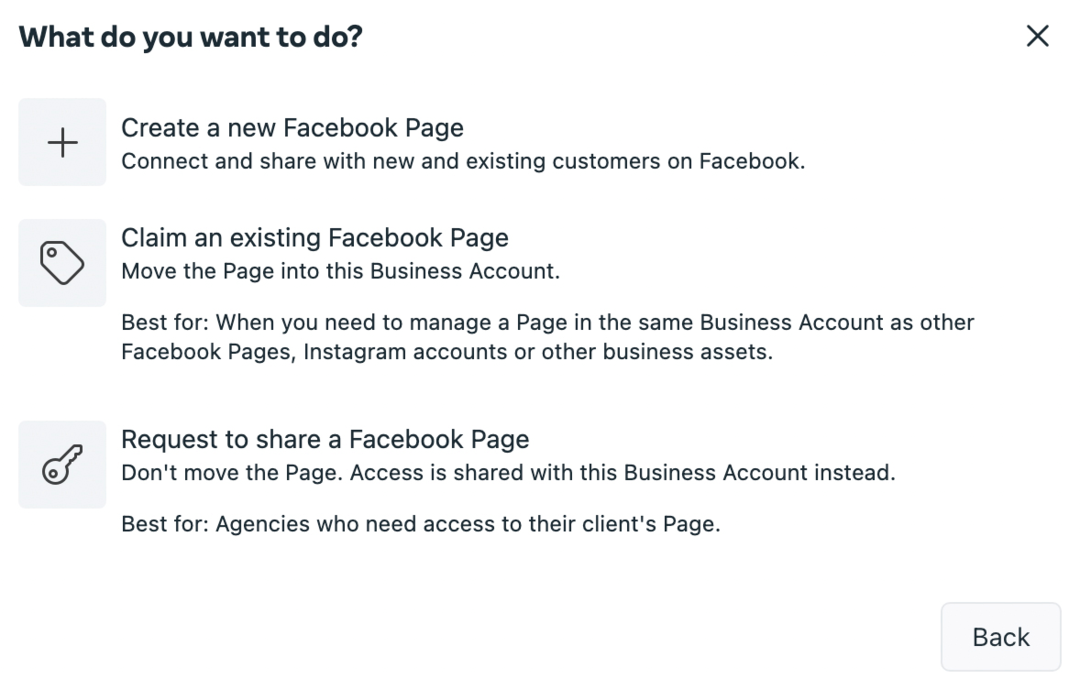
Pracovný postup závisí od typu aktíva, ktoré vyberiete. Môžete požiadať o prístup k niektorým aktívam v Business Suite, ale pre ostatné budete presmerovaní do Business Settings, ktoré je integrované s Business Managerom.
Váš sprievodca budúcnosťou podnikania

Renesancia Web3 otvára nové príležitosti pre podnikateľov, tvorcov a obchodníkov, ktorí sú pripravení prijať zmeny. Ale komu môžeš veriť?
Predstavujeme konferenciu Crypto Business Conference; prémiové podujatie pre každého, kto sa chce naučiť, ako využiť Web3 pre svoje podnikanie.
Pridajte sa k nám v slnečnom San Diegu v Kalifornii na historicky prvej krypto konferencii pre priekopníkov v oblasti podnikania... nie pre finančných a technologických expertov. Získate použiteľné nápady na budovanie podnikania od osvedčených inovátorov – bez všetkého technického žargónu.
NÁROKUJTE SI SEDLOPo získaní prístupu ku klientskym aktívam ich môžete priradiť členom tímu, ktorí ich potrebujú používať. Vyberte aktívum a kliknite na kartu Prístup k stránke. Potom kliknite na tlačidlo Pridať ľudí a vyberte jedného alebo viacerých ľudí, ktorých chcete pridať. Pozorne si prezrite možnosti, aby ste poskytli dostatočný prístup bez toho, aby ste členom tímu udelili povolenie spravovať nepotrebné úlohy.
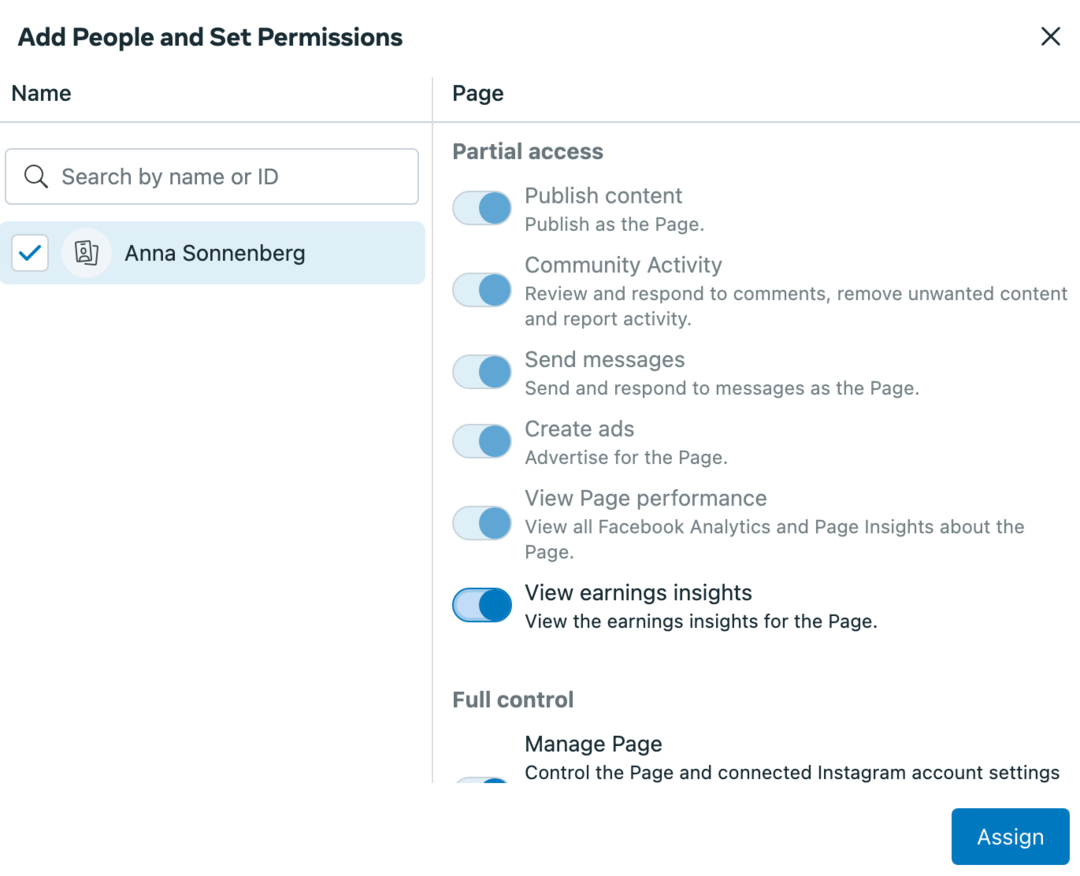
Naplánujte si obsah Facebooku a Instagramu v Business Suite
Jednou z najväčších výhod Business Suite je, že si môžete naplánovať obsah sociálnych médií v spolupráci s klientmi a kolegami. Môžete tiež spolupracovať s klientmi na schválení obsahu sociálnych médií bez toho, aby ste sa museli spoliehať na externé nástroje.
Ak chcete vytvoriť obsah, otvorte kartu Príspevky v balíku Business Suite. Kliknite na tlačidlo Vytvoriť príspevok a vyberte účty, na ktoré chcete uverejniť príspevok. Môžete si vybrať stránku svojho klienta na Facebooku, účet Instagram alebo oboje.
Potom môžete publikovať hneď, naplánovať na neskôr alebo uložiť ako koncept. Ktokoľvek s prístupom k účtu v balíku Business Suite – vrátane klientov – môže vidieť, čo ste naplánovali, navrhli alebo zverejnili.
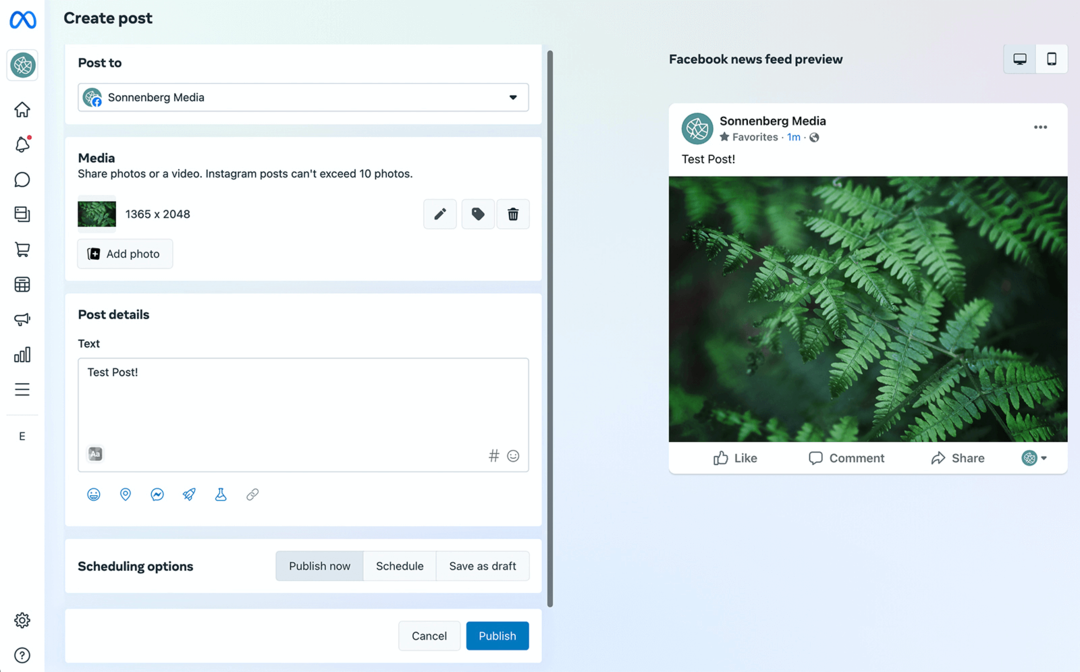
Podobný pracovný postup môžete použiť na vytváranie príbehov pre Facebook a Instagram. Je však dôležité poznamenať, že niektoré funkcie nie sú dostupné na pracovnej ploche, najmä pokiaľ ide o nálepky.
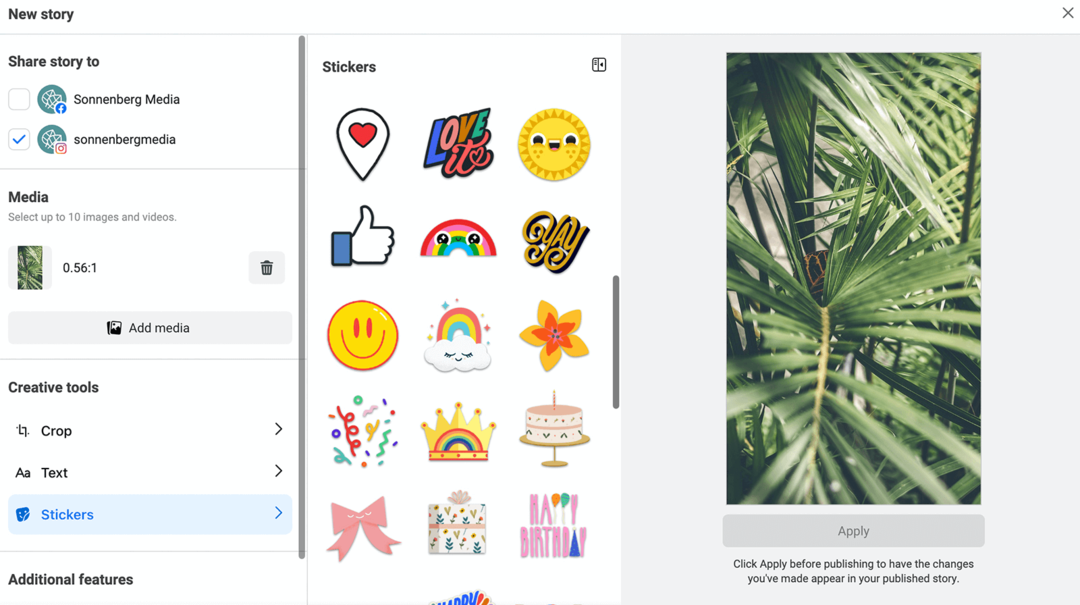
Našťastie môžete použiť mobilnú aplikáciu Business Suite na prístup k ďalším možnostiam príbehov pre Facebook a Instagram. Pomocou mobilnej aplikácie môžete navrhovať obsah, ktorý majú klienti schváliť.
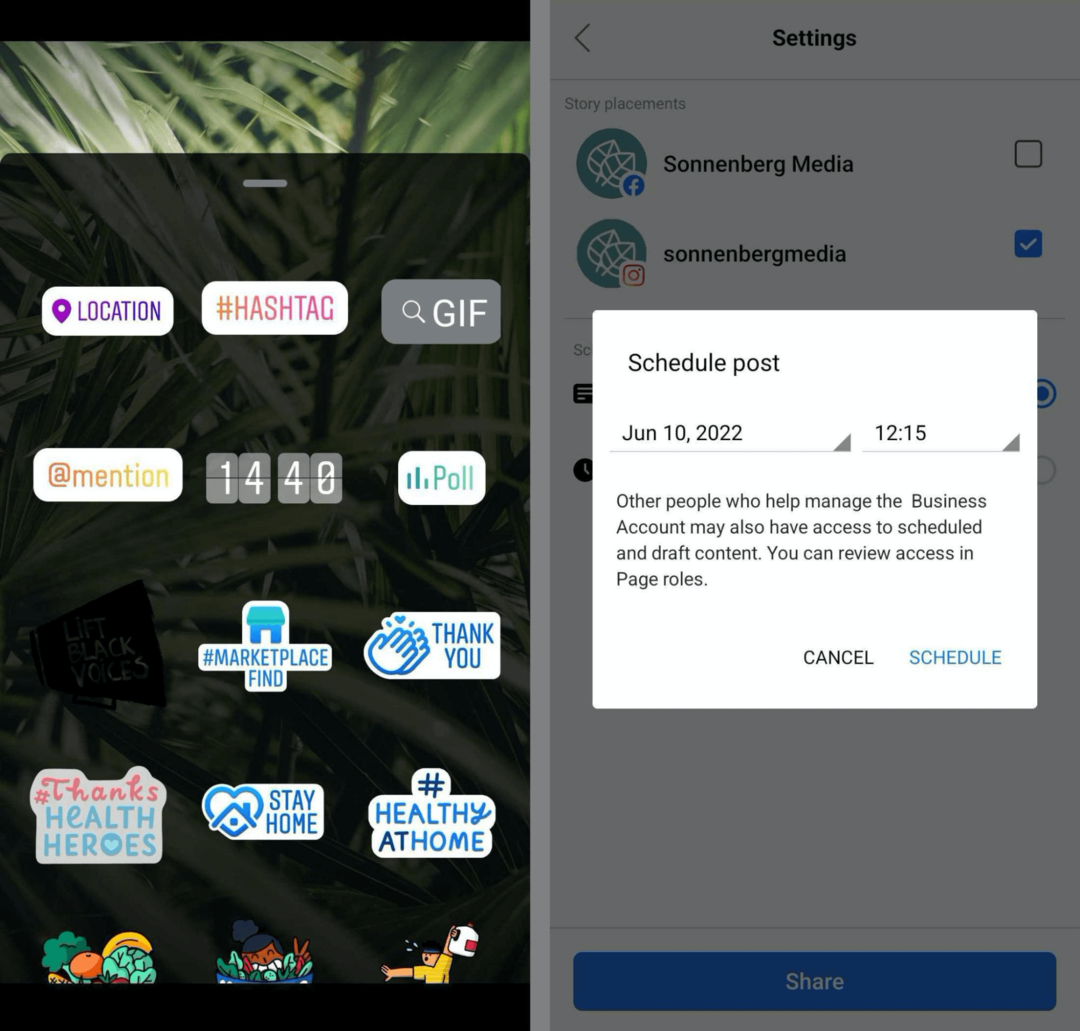
Nahrajte kreatívy klienta do balíka Business Suite
S balíkom Business Suite je tiež jednoduché spravovať kreatívy klientov, aby ste mohli efektívne uverejňovať obsah. V Business Suite otvorte ponuku Všetky nástroje a vyberte Správca súborov. Tu môžete nastaviť priečinky na usporiadanie obsahu klienta pre organické kampane.
Začnite pridaním priečinka pre každého klienta. Keďže balík Business Suite vašej spoločnosti používa jedného správcu súborov pre všetky pripojené účty, je dôležité, aby bol obsah oddelený. Upozorňujeme, že pre každý priečinok môžete nastaviť povolenia, aby k nim mali prístup iba vybraní členovia tímu.
Potom nahrajte schválené kreatívy do každého priečinka klienta. Členovia vášho tímu môžu kliknutím zmeniť akúkoľvek kreatívu na príspevok alebo príbeh.

Odtiaľ môžete naplánovať obsah, okamžite ho zverejniť alebo uložiť ako koncept.
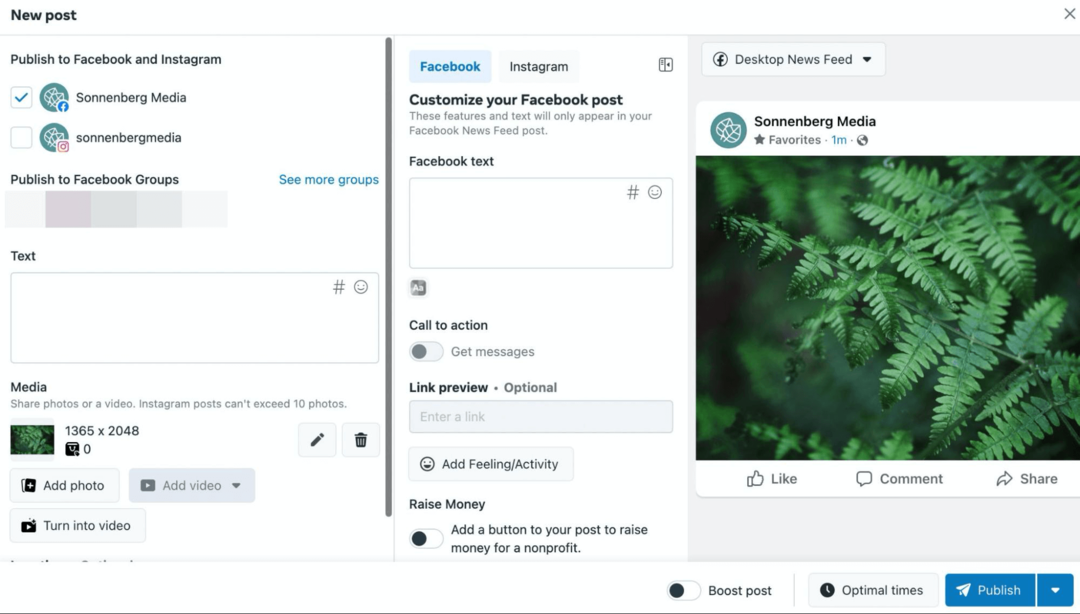
Vytvárajte zoznamy úloh v Business Suite
Vždy, keď vytvoríte koncepty príspevkov v balíku Business Suite, zobrazia sa na karte Domov ako pripomienky, že je potrebné dokončiť publikovanie. Do zdieľaného zoznamu úloh môžete pridať ďalšie položky rozbalením ponuky úloh. Pomenujte úlohu, pridajte relevantné podrobnosti a vložte ju do zoznamu úloh.
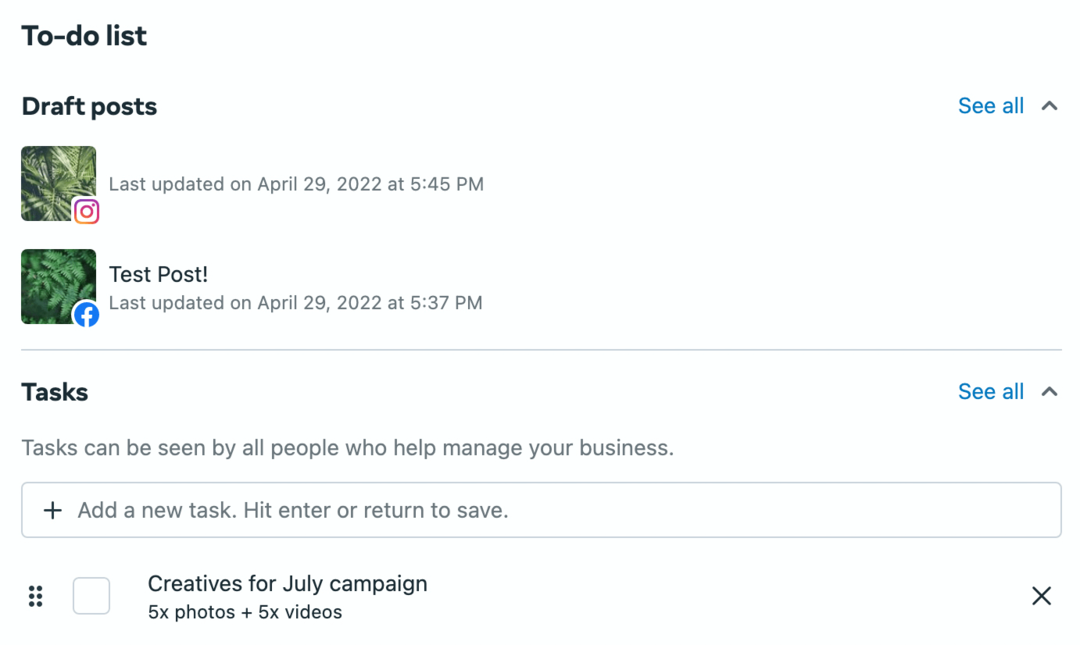
Majte na pamäti, že každý, kto má prístup k Business Suite, môže vidieť úlohy. Ak použijete túto funkciu, pridajte k úlohám čo najviac podrobností vrátane názvov klientov alebo účtov, aby sa dali ľahšie sledovať a dokončiť.
Nastavte automatizáciu doručenej pošty v balíku Business Suite
Ak váš tím spravuje zapojenie klientov, Business Suite vám uľahčí udržať si prehľad o interakcii naprieč kanálmi Meta. V balíku Business Suite prejdite na kartu Doručená pošta a spravujte interakcie na Facebooku a Instagrame.
Komentáre a DM môžete riešiť naprieč kanálmi na súhrnnej karte Všetky správy. Alebo môžete spravovať správy Messenger, Priame správy na Instagramea komentáre na Instagrame a Facebooku na vlastných kartách.
Ak vaši klienti získajú veľa angažovanosti, je užitočné automatizovať časť procesu. Kliknite na tlačidlo Automatizácie v pravom hornom rohu a nastavte pracovné postupy pre každý účet.
Môžete napríklad nastaviť okamžité odpovede pozdraviť ľudí, ktorí posielajú správu vašim klientom prvýkrát. Môžete tiež pridať spúšťače kľúčových slov, ktoré odosielajú automatické odpovede, keď sa ľudia pýtajú na konkrétne výrazy, napr predaja a zľavy.
Spustite sociálne projekty rýchlejšie a jednoduchšie
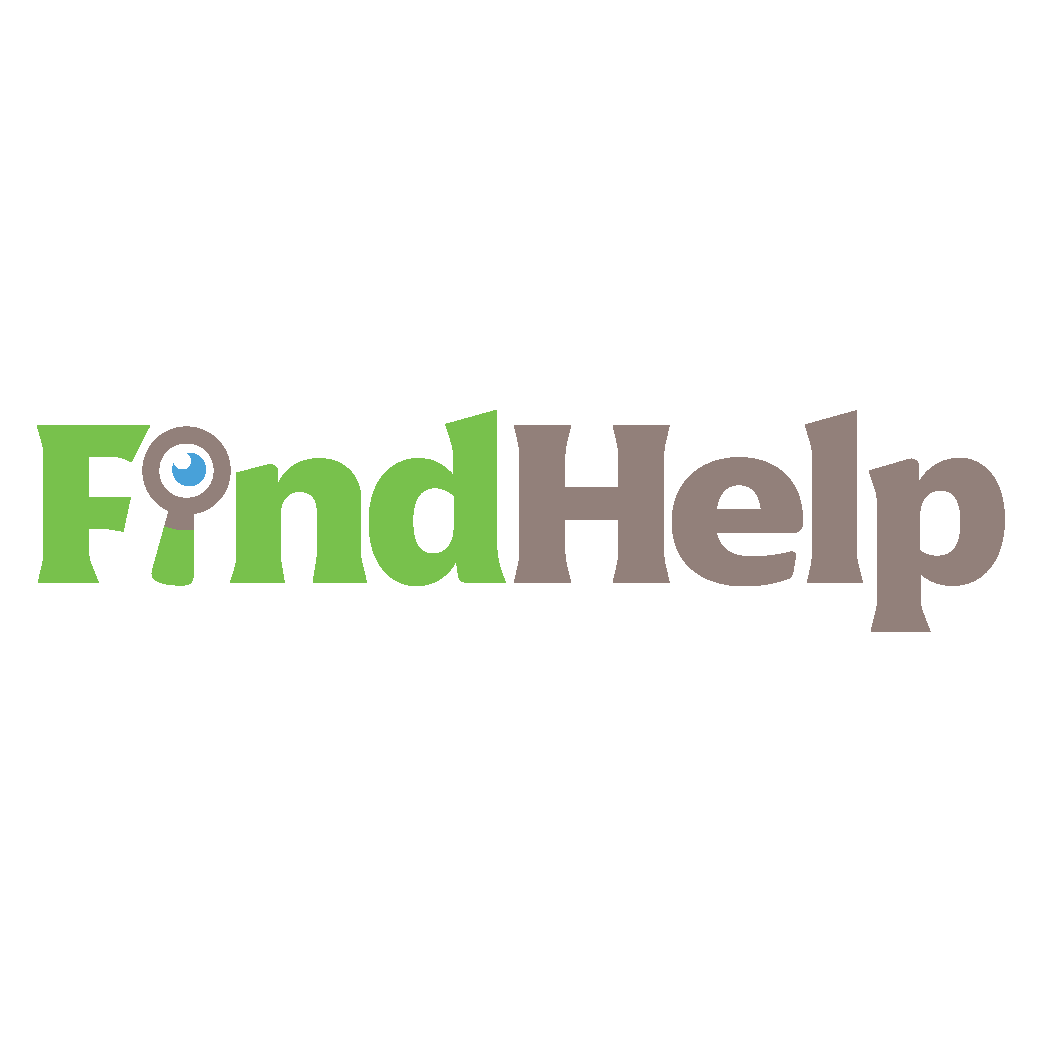
Hľadáte tvorcu obsahu, manažéra kampaní alebo stratéga pre svoje sociálne kanály alebo špeciálny projekt?
Nájdite správneho odborníka aj pre ten najkomplikovanejší projekt alebo kampaň niekoľkými kliknutiami pomocou nášho nového trhoviska FindHelp. Budete mať viac času sústrediť sa na iné oblasti svojho podnikania bez toho, aby ste obetovali svoju prítomnosť na sociálnych sieťach. Prezrite si vysoko kvalifikovaných odborníkov na Facebook a Instagram ešte dnes.
NÁJDITE POMOC DNES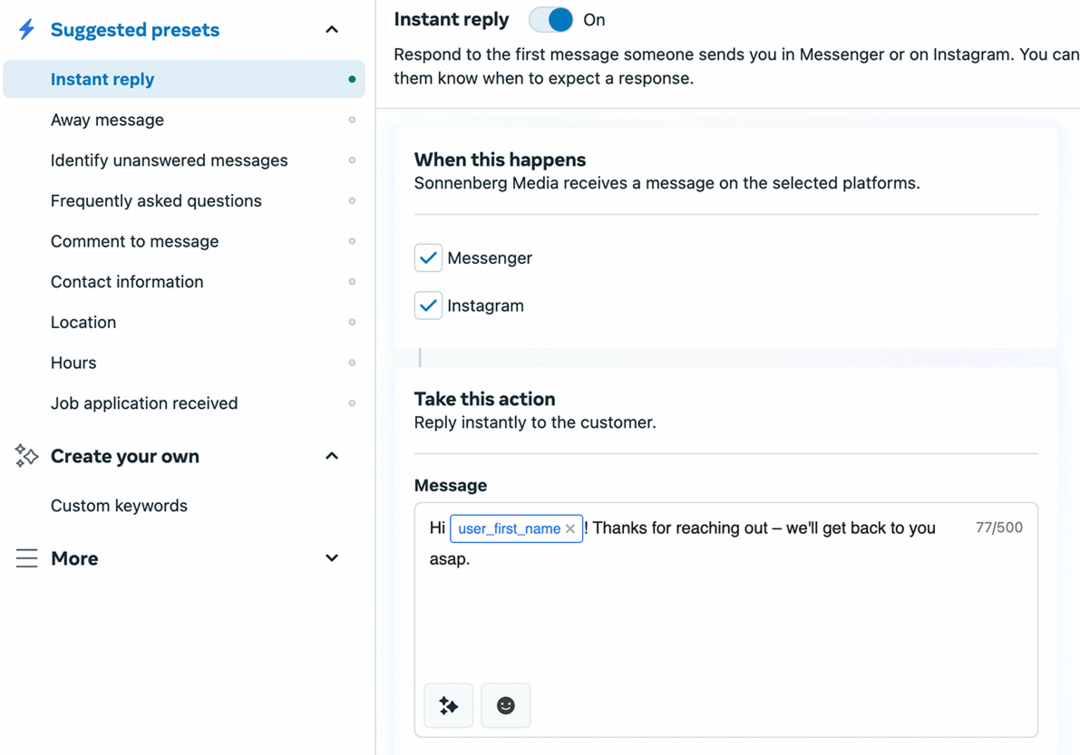
Ak chce váš tím efektívnejšie riadiť interakciu, je tiež užitočné použiť automatickú výzvu balíka Business Suite.
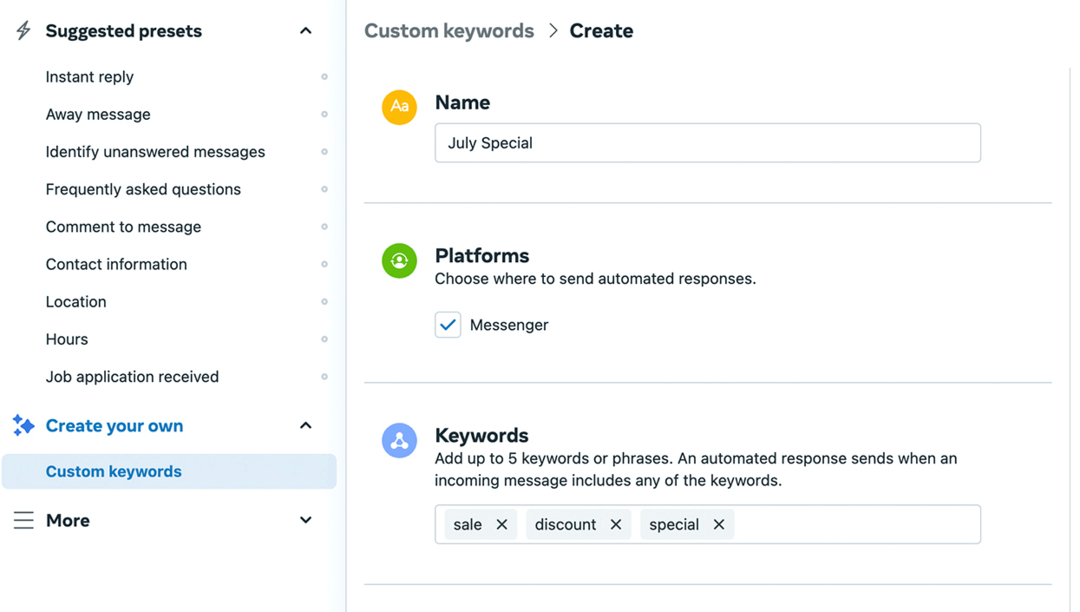
Môžete si nastaviť ďalšie výzvy, ktoré vám pripomenú, keď máte adresovať nezodpovedané správy. Môžete napríklad nahlásiť DM na sledovanie, ak ste na ne neodpovedali do 6 hodín.
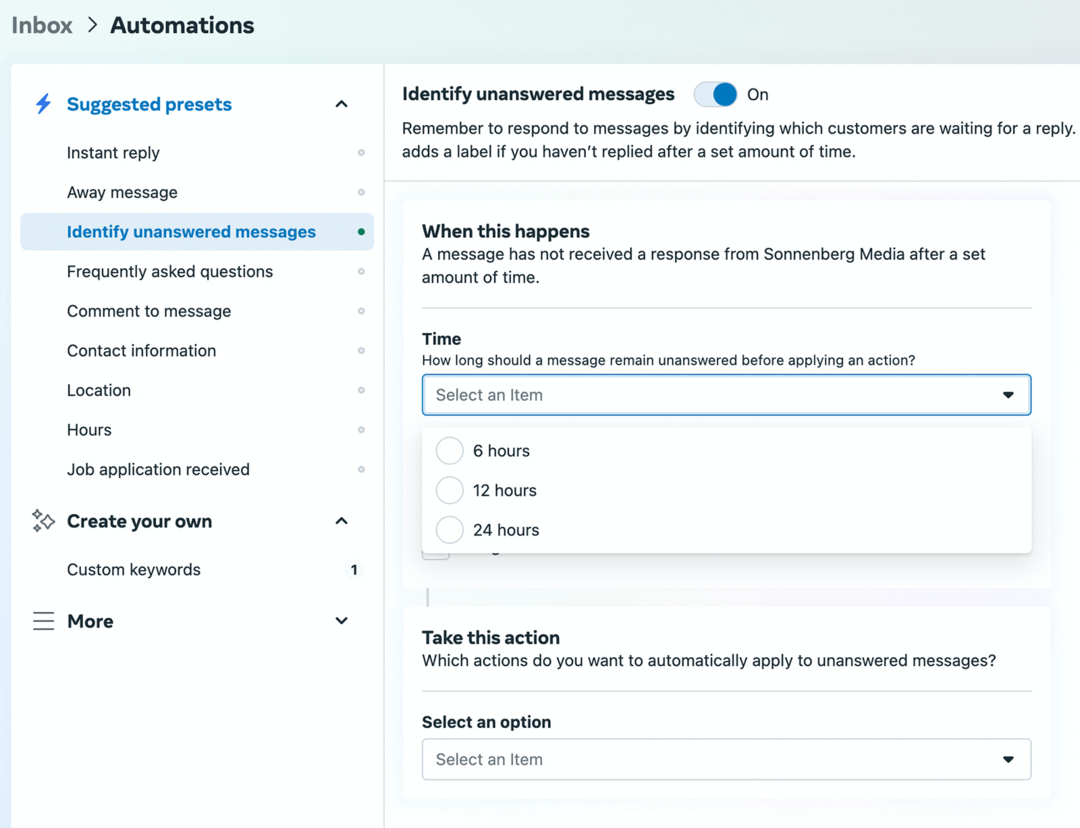
Vytvorte ciele pre klientske účty v balíku Business Suite
Váš tím môže tiež použiť Business Suite na správu marketingových cieľov sociálnych médií pre klientov. V Business Suite otvorte kartu Insights. Potom kliknite na tlačidlo Nový cieľ v pravom hornom rohu. Môžete nastaviť ciele dosahu alebo rastu publika pre Facebook alebo Instagram s jedinečnými cieľmi pre každého klienta.
Vyberte si z možností pre začiatočníkov, stredne pokročilých alebo pokročilých, z ktorých každá má prednastavené ciele na základe minulých metrík účtu. Môžete tiež zadať svoj vlastný cieľ, ktorý bude zodpovedať výsledkom, ktoré chce váš klient vidieť.
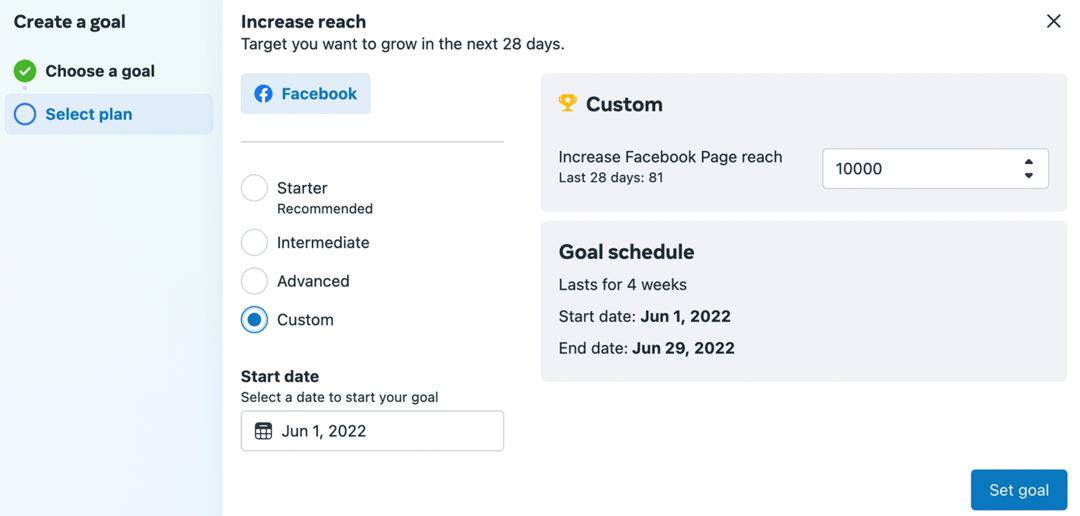
Po uložení cieľa môže váš tím sledovať pokrok počas 4-týždňového obdobia. Je ľahké zistiť, či ste na správnej ceste, alebo zistiť, či potrebujete aktualizovať svoj prístup skôr, než bude príliš neskoro.
Ako nastaviť Meta Business Manager na prácu s klientmi
Ak vy alebo vaši klienti používate Business Manager, použite pracovný postup nižšie na zapojenie svojho tímu a nastavenie základných nástrojov.
Zapojte svoj tím do Business Managera
Najprv poskytnite svojmu tímu prístup k obchodnému manažérovi vašej agentúry. Meta odporúča poskytnúť aspoň dvom ľuďom správcovský prístup k obchodnému manažérovi. Najlepšie je poskytnúť prístup zvyšku vášho tímu, aby ste mali väčšiu kontrolu nad nástrojmi, ktoré môžu spravovať.
Ak chcete pridať ľudí, otvorte Business Manager a kliknutím na ikonu ozubeného kolieska vľavo dole otvorte nastavenia firmy. V ľavej ponuke kliknite na položku Používatelia a vyberte kartu Ľudia. Kliknite na tlačidlo pridať a zadajte e-mailové adresy svojich kolegov alebo zamestnancov. Keď vaši kolegovia prijmú vaše pozvanie, budú pridaní do vášho obchodného manažéra.
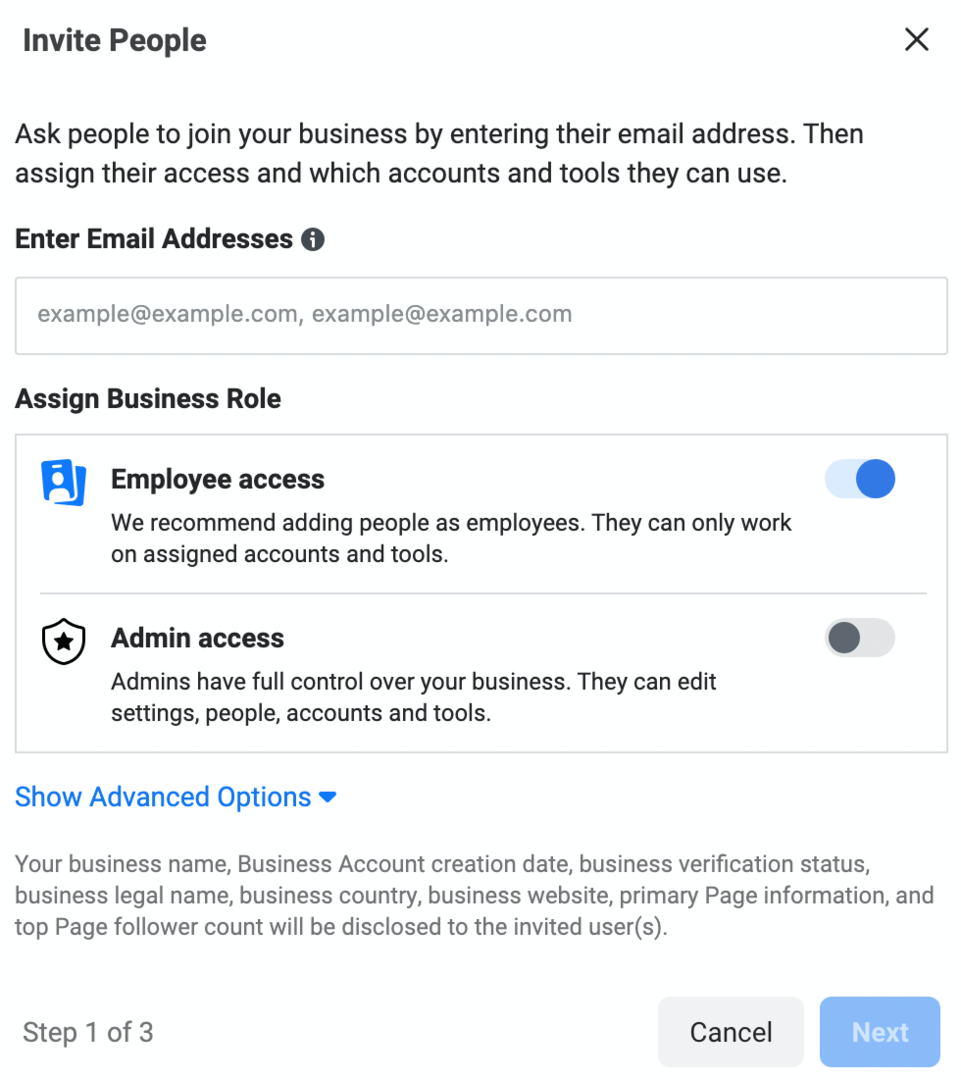
Poskytnite svojmu tímu prístup ku klientskym účtom sociálnych médií v Business Manageri
Teraz musíte svojmu tímu poskytnúť vhodný prístup ku klientskym stránkam. V ľavej ponuke obchodných nastavení vyberte Účty a kliknite na kartu Stránky. Potom kliknite na tlačidlo Pridať a požiadajte o prístup na stránku. Môžete zadať URL alebo vyhľadať stránku. Pokračujte kliknutím na tlačidlo Požiadať o prístup.
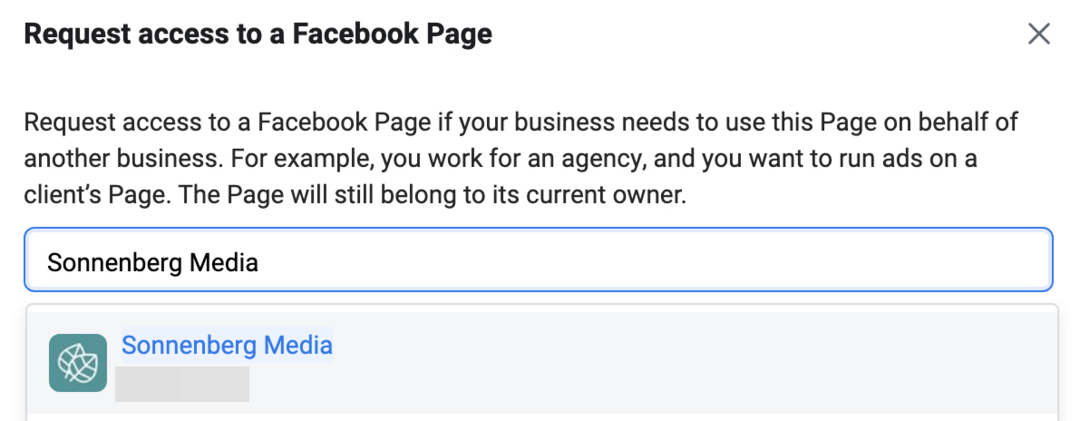
Klienti budú musieť vašu žiadosť schváliť prostredníctvom vlastného obchodného manažéra. V Nastaveniach firmy si môžu vybrať Žiadosti z ľavého menu. Na karte Prijaté môžu zobraziť a schváliť všetky žiadosti.
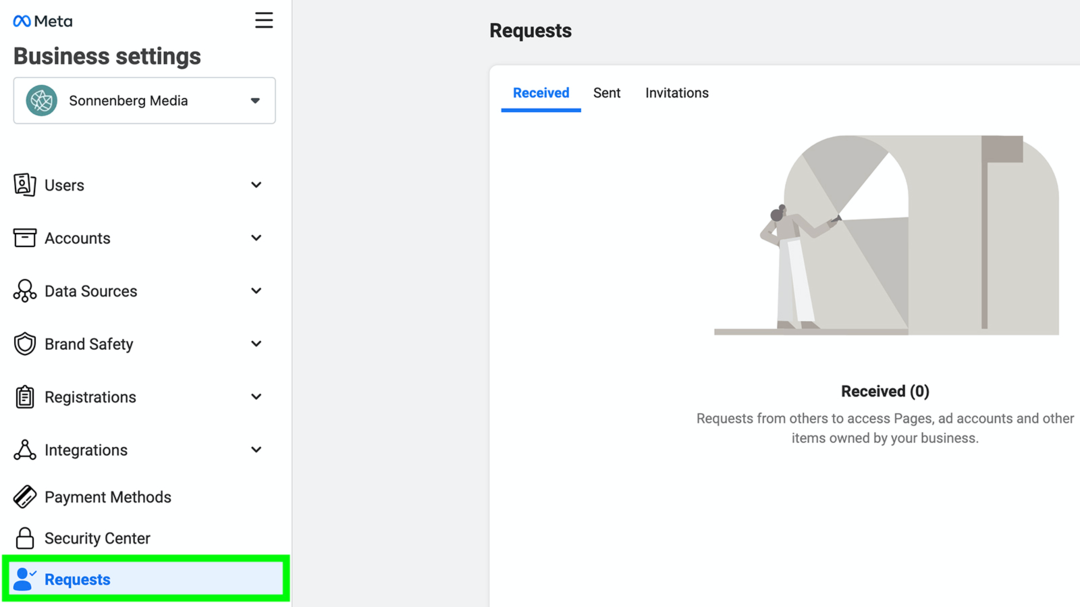
Keď klient schváli vašu žiadosť, môžete sa vrátiť na kartu Stránky v Business Manageri a nakonfigurovať prístup. Kliknite na stránku svojho klienta na Facebooku a vyberte každého, kto by mal mať prístup na stránku. Môžete prepnúť prepínač Spravovať stránku, aby ste ľuďom poskytli plnú kontrolu nad stránkou alebo povolili individuálne povolenia podľa potreby.
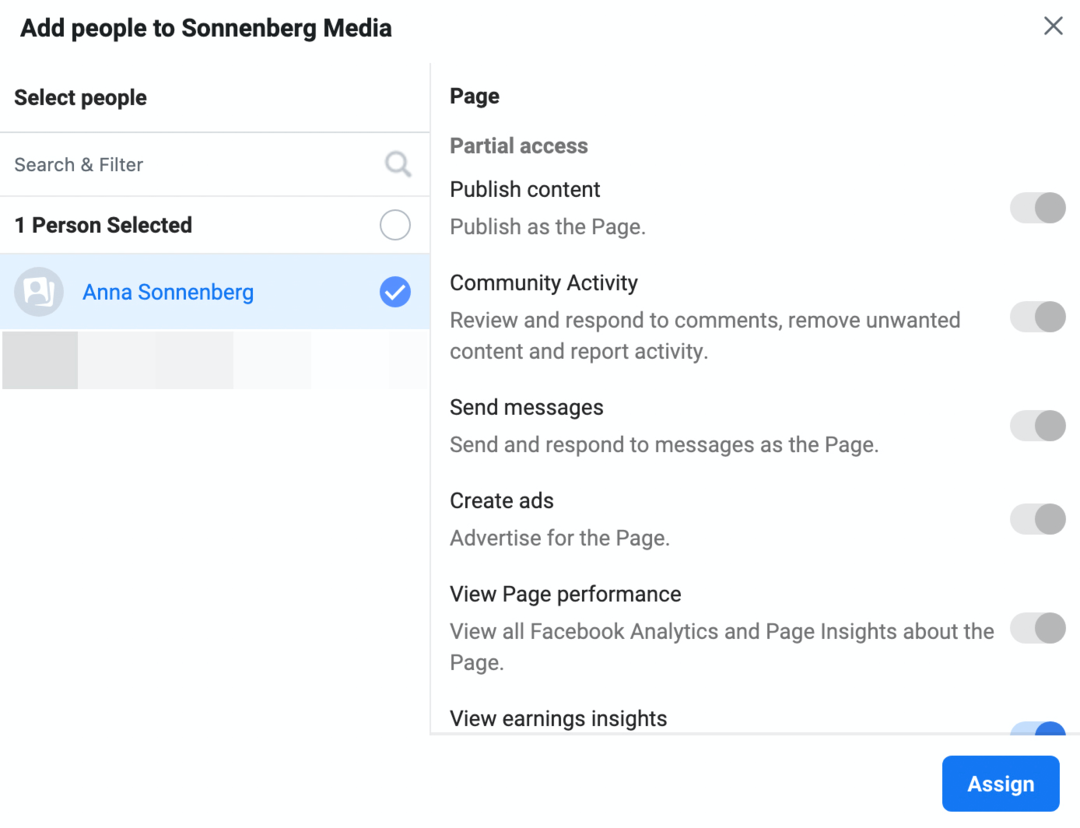
Po dokončení kliknite na tlačidlo Priradiť. Každý, koho ste pridali, by teraz mal mať možnosť vidieť a pristupovať ku klientskej stránke v Business Manageri.
Potom pridajte klientske účty Instagram alebo WhatsApp do svojho Business Managera. V ponuke Účty vyberte Účty Instagramu alebo Účty WhatsApp a postupujte podľa pokynov. Po úspešnom pripojení týchto účtov môžete priradiť členov tímu, aby ich spravovali.
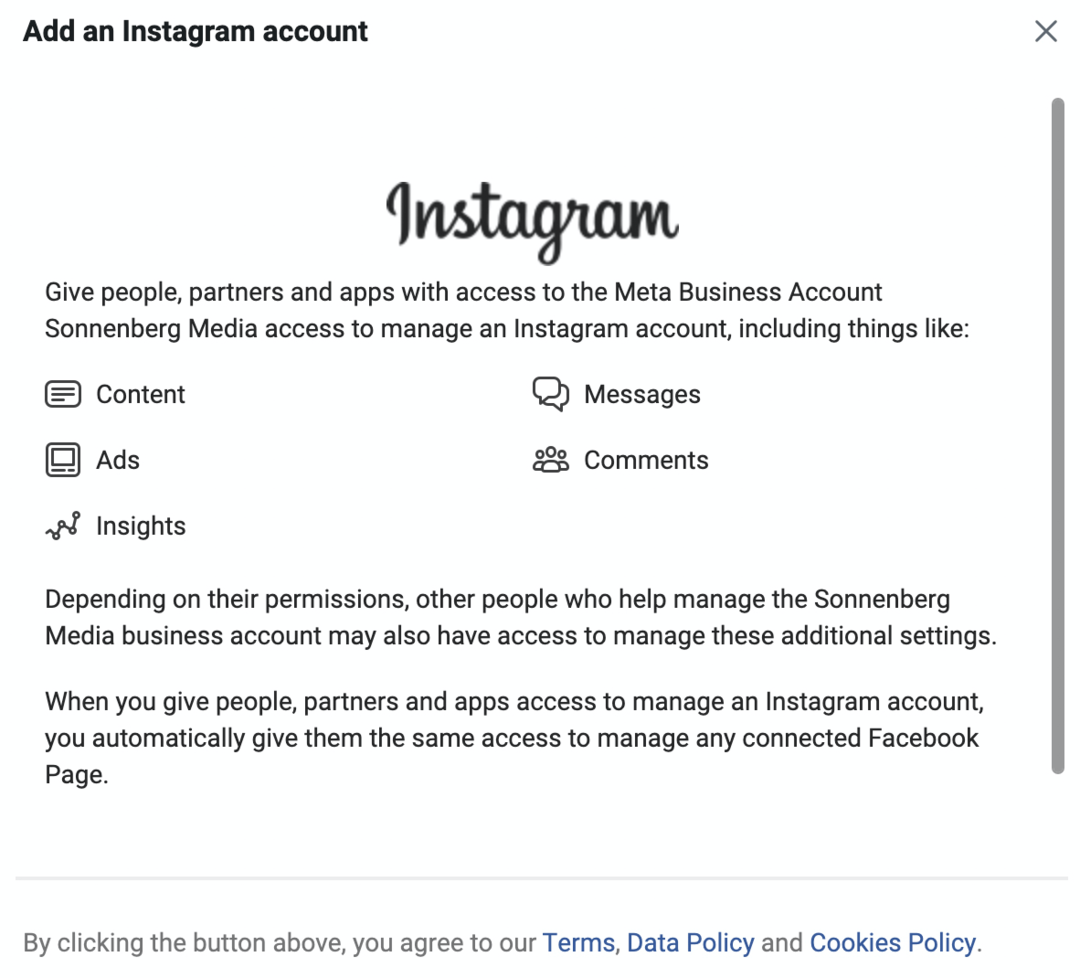
Poskytnite svojmu tímu prístup ku klientskym reklamným účtom v Business Manageri
Proces pridávania členov tímu do klientskych reklamných účtov používa podobný pracovný postup. V obchodných nastaveniach Business Managera otvorte rozbaľovaciu ponuku Účty a vyberte položku Reklamné účty. Potom kliknite na tlačidlo Pridať a rozhodnite sa požiadať o prístup k účtu. Zadajte identifikátor reklamného účtu klienta.
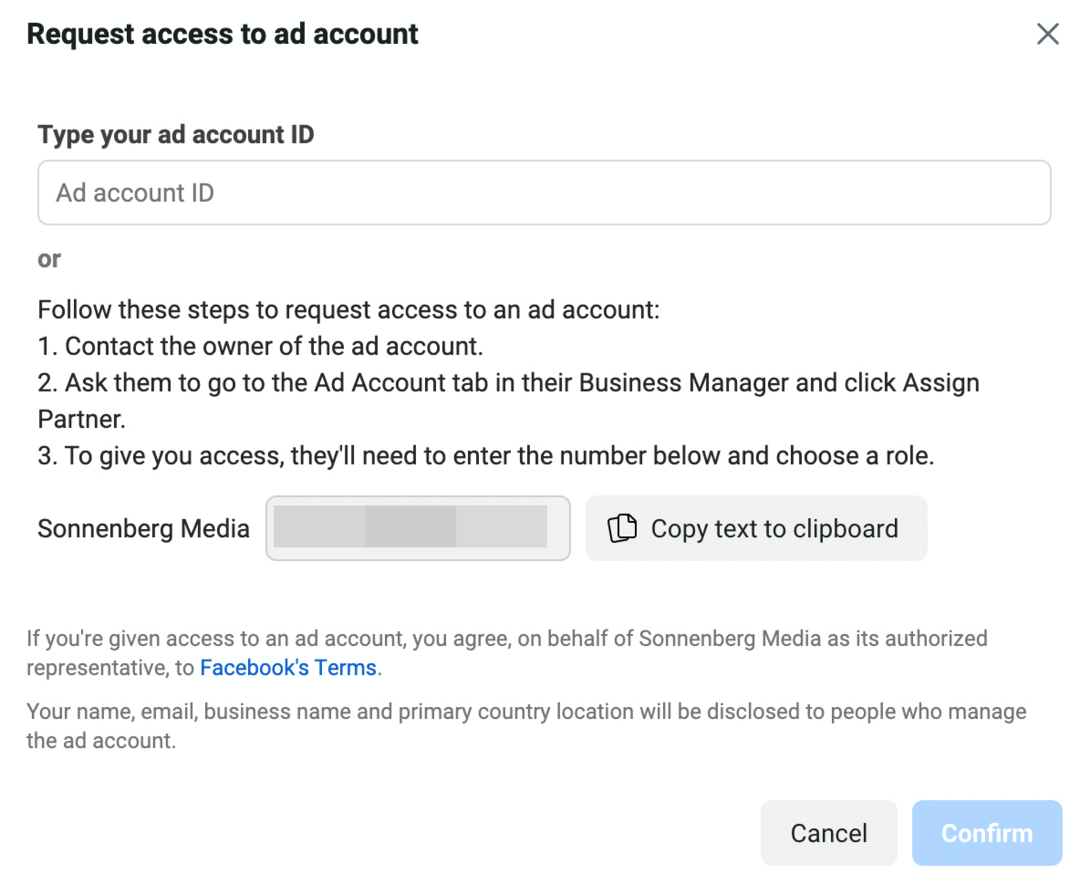
Ak nepoznáte ich ID účtu, môžete namiesto toho poskytnúť ID vašej spoločnosti. Skopírujte a prilepte svoje obchodné ID a pošlite ho svojmu klientovi a požiadajte ho, aby vás priradil ako partnera v Business Manageri.
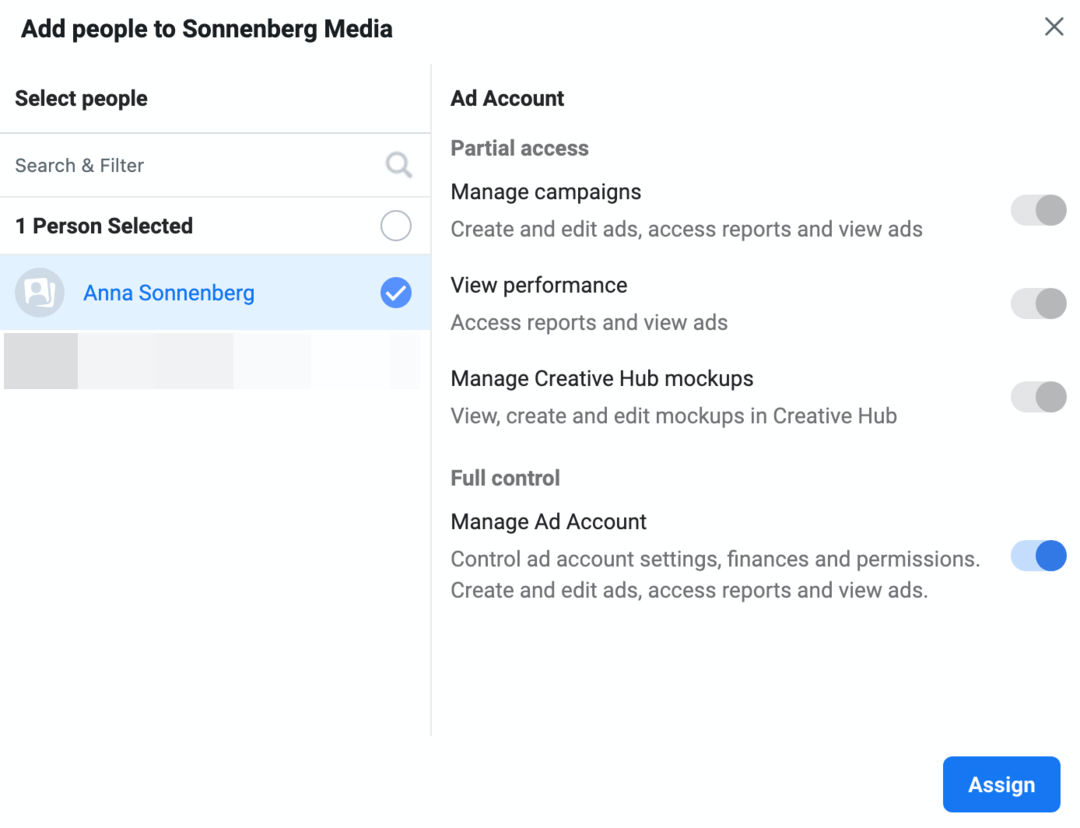
Keď získate prístup, vráťte sa na kartu Ad Accounts a nájdite reklamný účet svojho klienta. Kliknite na tlačidlo Pridať ľudí a vyberte členov svojho tímu. Ľuďom môžete poskytnúť plnú kontrolu nad reklamným účtom alebo prístup na vytváranie kampaní alebo len na zobrazenie výkonnosti.
Spravujte meta pixely klienta a udalosti konverzie v Business Manageri
Ak spúšťate reklamy pre klientov, možno budete potrebovať prístup k ich klientom Meta pixely a konverzné udalosti. Klienti môžu s vami zdieľať svoje pixely, ak poznajú vaše obchodné ID.
V obchodných nastaveniach môžu klienti otvoriť ponuku Zdroje údajov a kliknúť na Pixely. Po výbere pixelu, ktorý chcú zdieľať, môžu kliknúť na tlačidlo Priradiť partnerov. Aby vám umožnili prístup, budú musieť zadať vaše obchodné ID.
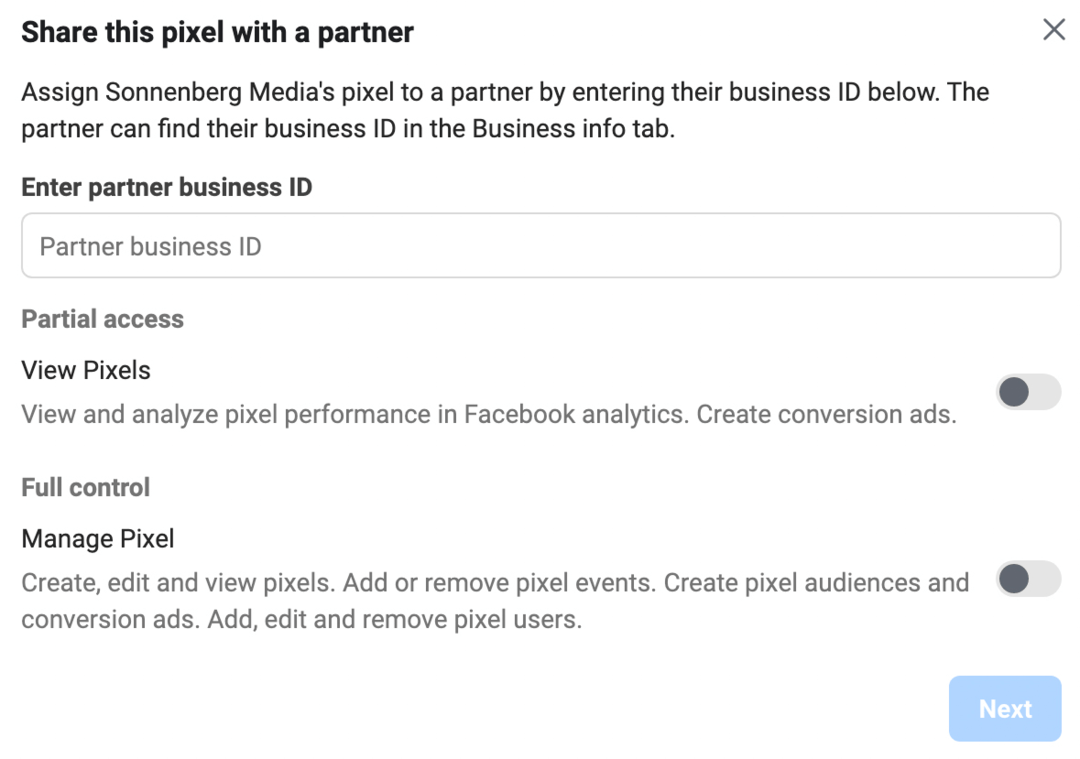
Po získaní prístupu môžete kontrolovať a aktualizovať ich konverzné udalosti. V ponuke nástrojov Business Managera vyberte Events Manager. Vyberte požadovaný pixel klienta a kliknite na tlačidlo Konfigurovať webové udalosti. Potom pridajte konverzie a usporiadajte ich podľa priority, aby ste mohli presne sledovať konverzie súvisiace s reklamami.
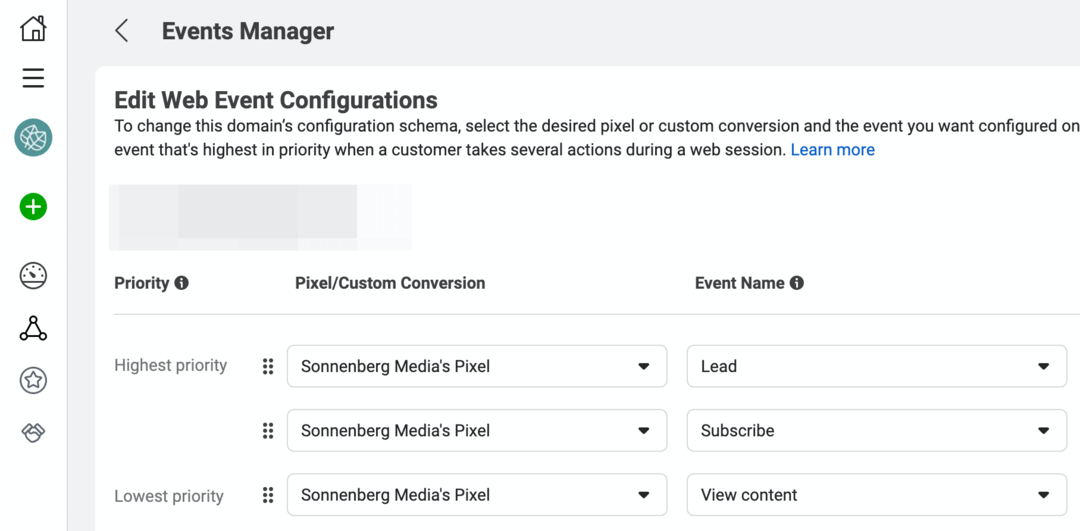
Spravujte katalógy klientov v Business Manageri
Klienti vám tiež môžu poskytnúť prístup k ich katalógom produktov, takže môžete prevádzkovať reklamy na predaj alebo zakladať obchody. Ak chcete zdieľať katalóg, klienti by mali prejsť do ponuky Zdroje údajov v obchodných nastaveniach a vybrať položku Katalógy. Môžu kliknúť na tlačidlo Priradiť partnerov a zadať vaše obchodné ID, aby mohli zdieľať prístup.
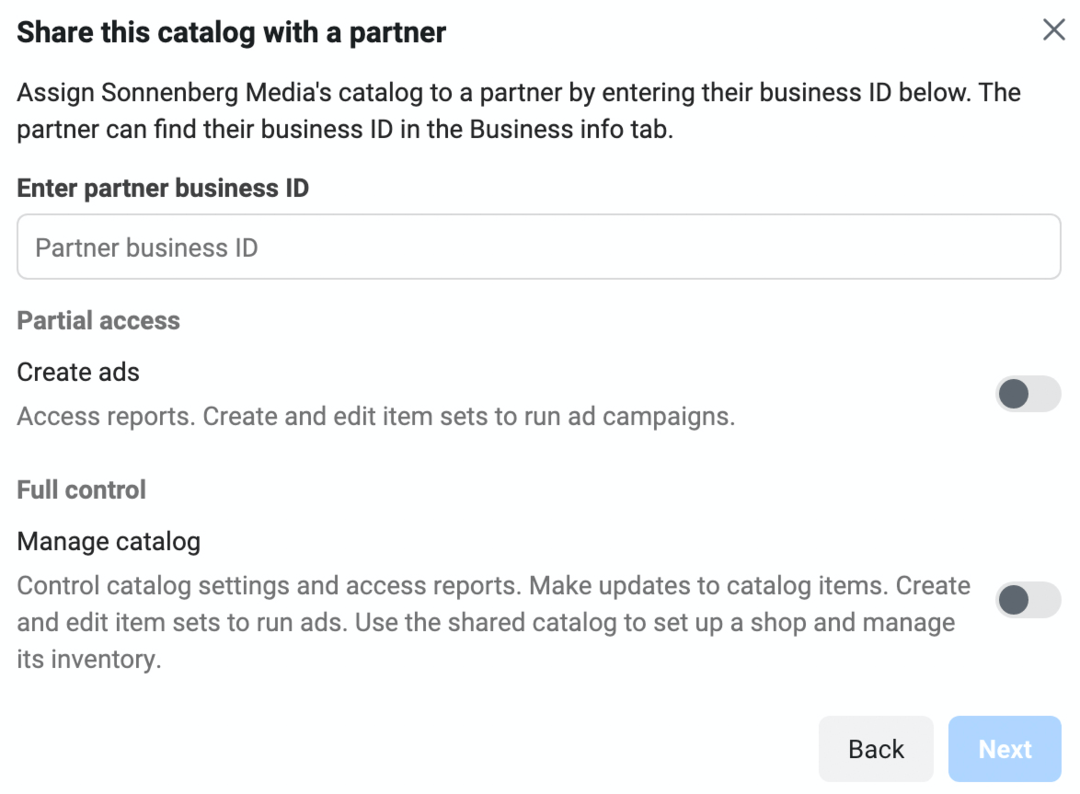
Commerce Manager môžete otvoriť z ponuky nástrojov Business Managera. Odtiaľ môžete aktualizovať katalógy, riešiť problémy, organizovať obchody na Facebooku a Instagrame a vytvárať reklamy na spustenie v Správcovi reklám.
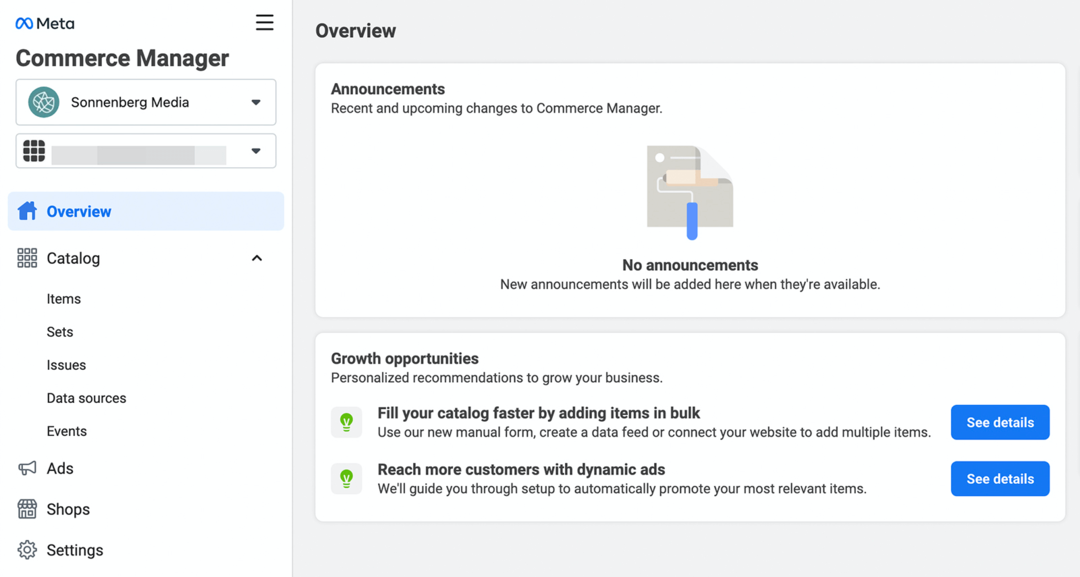
Záver
Zatiaľ čo Business Suite má robustnejšiu sadu nástrojov na vytváranie obsahu, Meta zatiaľ priamo neintegrovala niektoré z najdôležitejších nástrojov na správu do platformy. Našťastie môžete použiť ponuky v Business Suite aj Business Manager na nájdenie odkazov na všetky nástroje, ktoré potrebujete na správu účtov a funkcií Meta pre vašu spoločnosť alebo klientov.
Získajte ďalšie rady o marketingu na Facebooku
- Zlepšite svoje výsledky pomocou 14 nápadov na príspevky na Facebooku.
- Vytvárajte reklamné kampane na Facebooku pomocou ODAX.
- Optimalizujte svoju stratégiu na Facebooku pre potenciálnych zákazníkov a konverzie.
Zaujíma vás NFT, DAO a Web3?

Sledujte podcast Crypto Business a zistite, ako NFT, sociálne tokeny, DAO (a ešte oveľa viac) ovplyvnia vaše podnikanie v blízkej budúcnosti.
Každý piatok vedie moderátor Michael Stelzner rozhovory s poprednými odborníkmi z odvetvia o tom, čo práve teraz funguje vo Web3 a čo môžete očakávať v budúcnosti, aby ste mohli pripraviť svoju firmu na zmenu, aj keď ste totálny nováčik.
SLEDUJTE PREHLIADKU